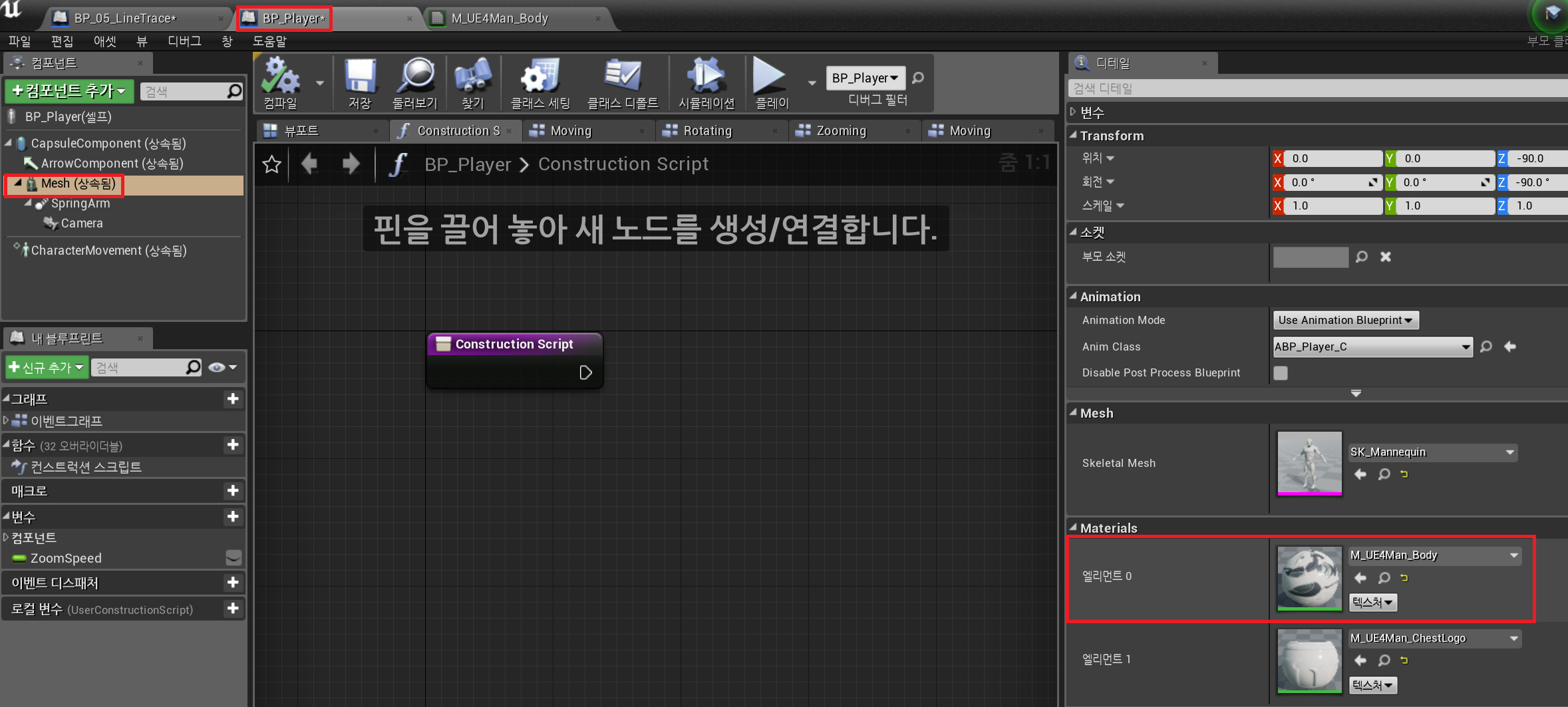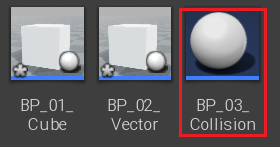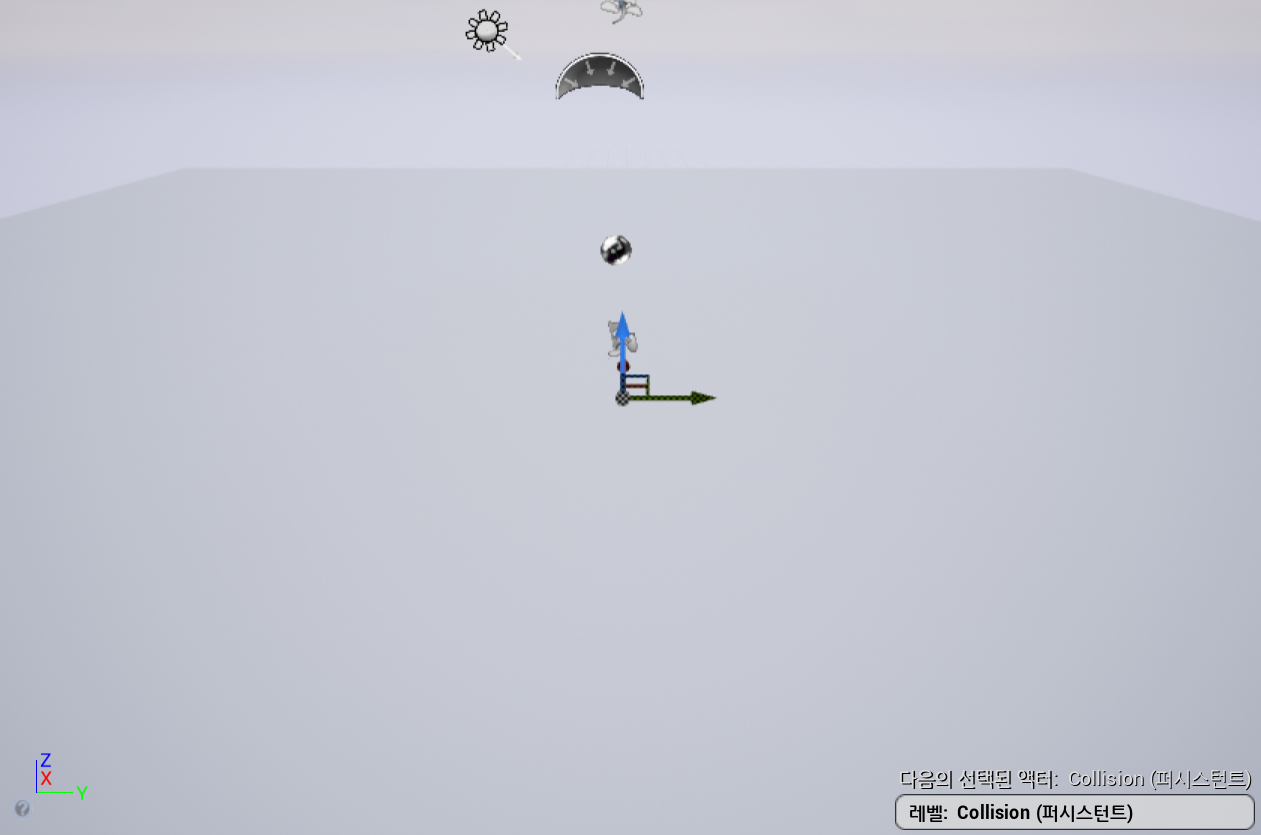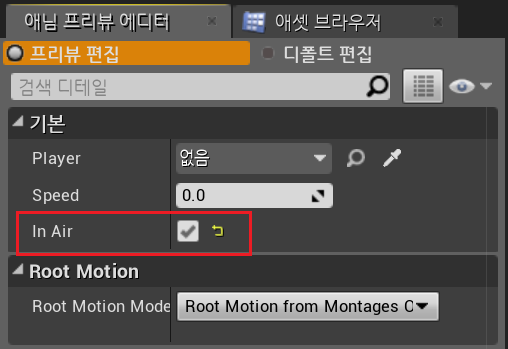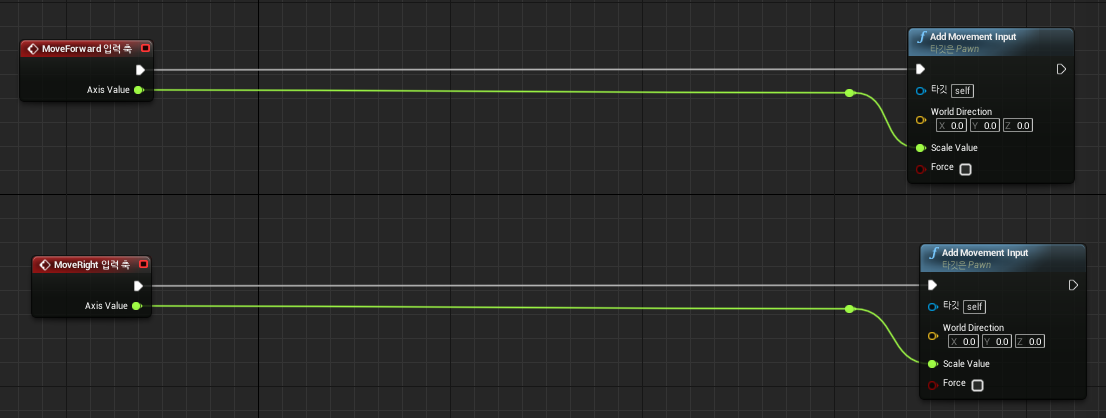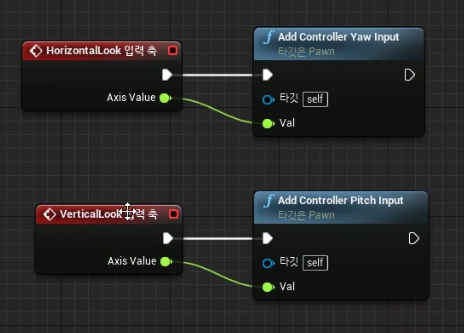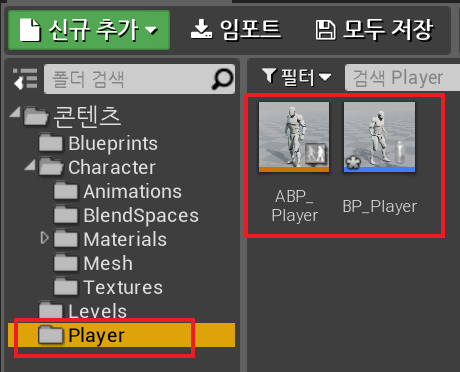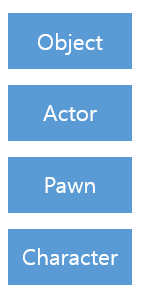머터리얼 처리 Line Trace에서 color를 랜덤으로 변화시키는 방법 1. 기존에 연결된 컬러가 Linear Color 였기 때문에 "Make Linear Color" 함수를 생성한다. * Linear Color : Range가 0~1 이다. (RGB는 컬러, 알파값을 뜻하는 A는 반투명이다) * 현재 불투명 처리를 해 놨기 때문에 A값은 의미가 없다. 2. "Random Float In Range" 함수를 생성한 후 다음과 같이 연결 해 준다. * Random Float In Range : 랜덤한 범위 내에서 Float 형의 난수를 만든다. - Linear Color 의 Range가 0~1이기 때문에 Min 값에 0을, Max값에 1.0을 넣어 준다. - 각각의 RGB값을 다 변화시켜야 하기 때문..